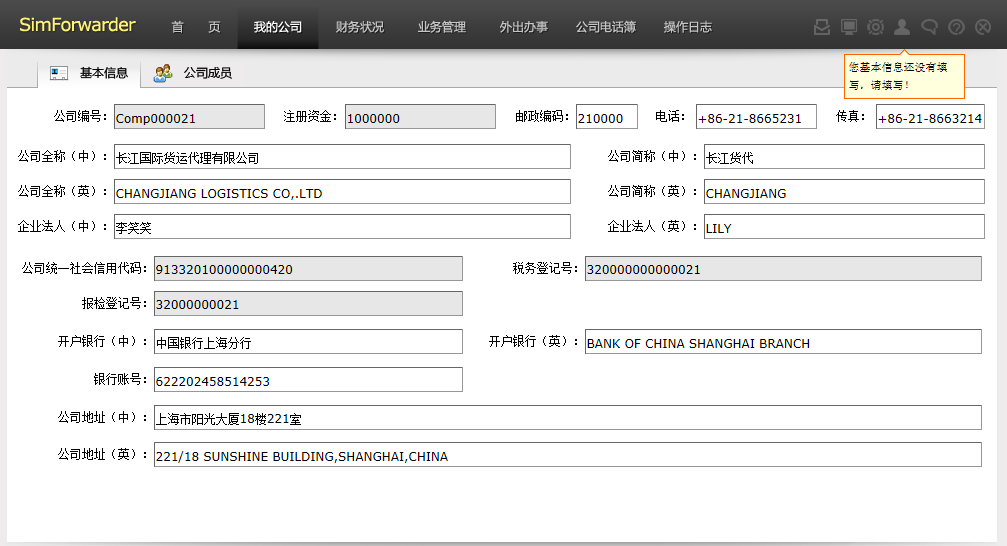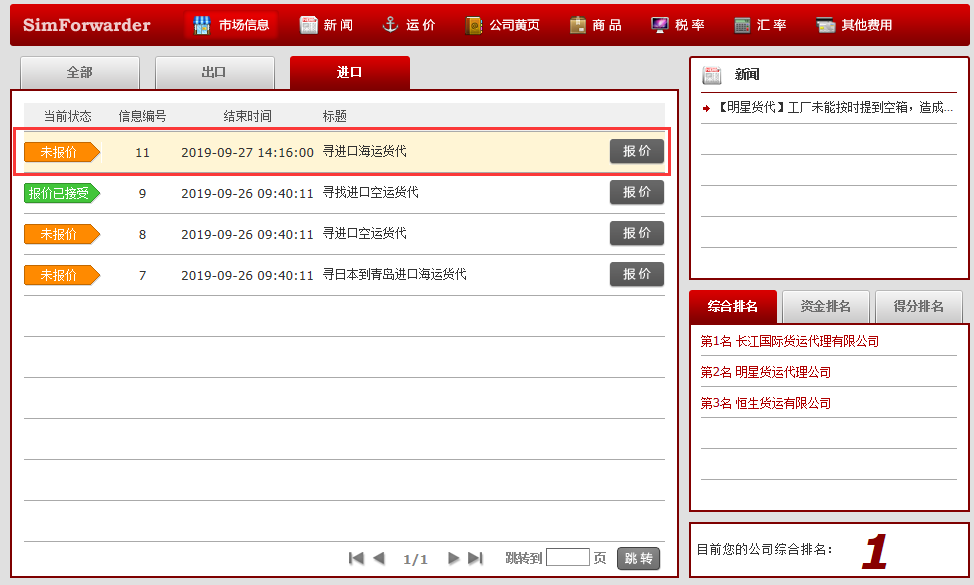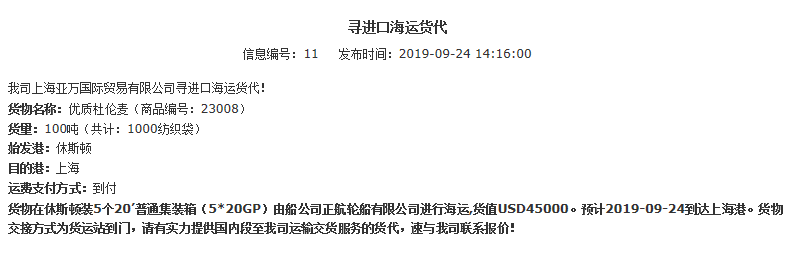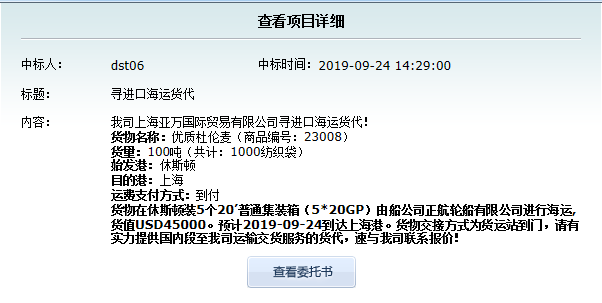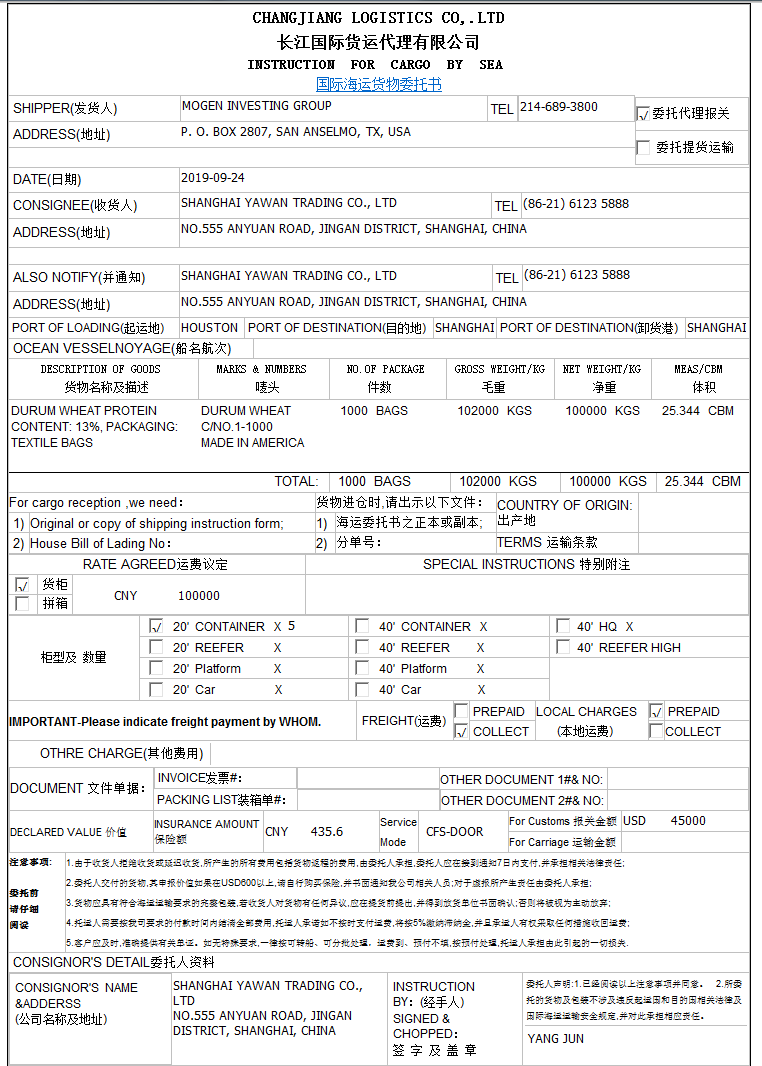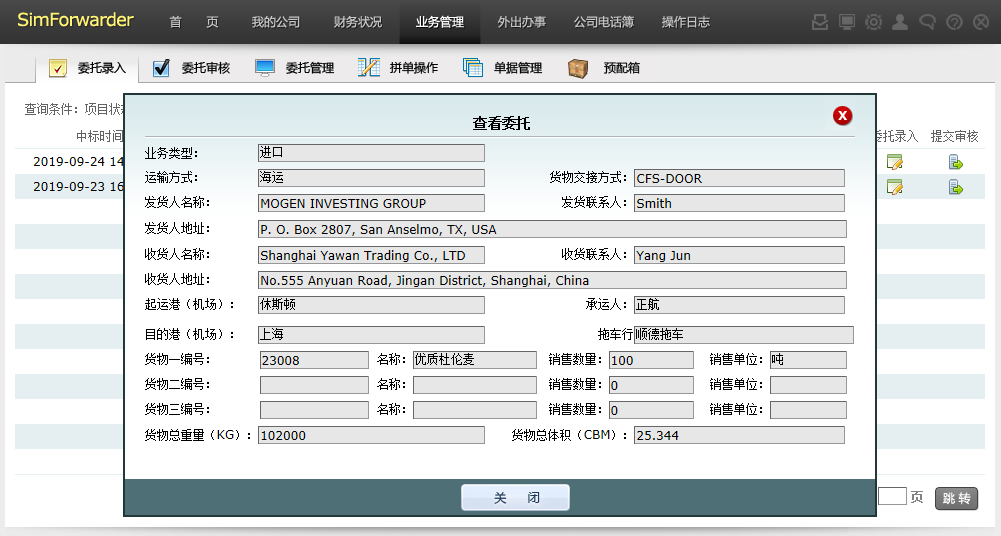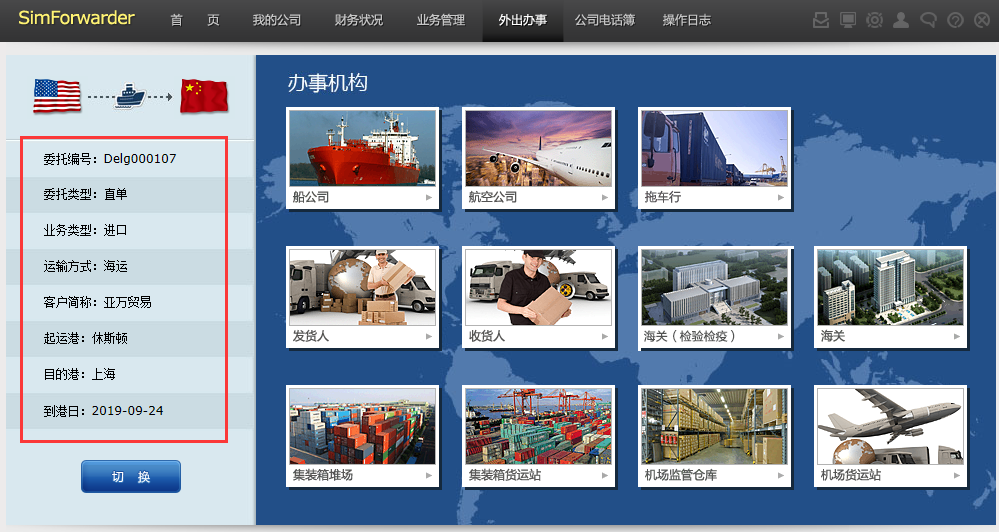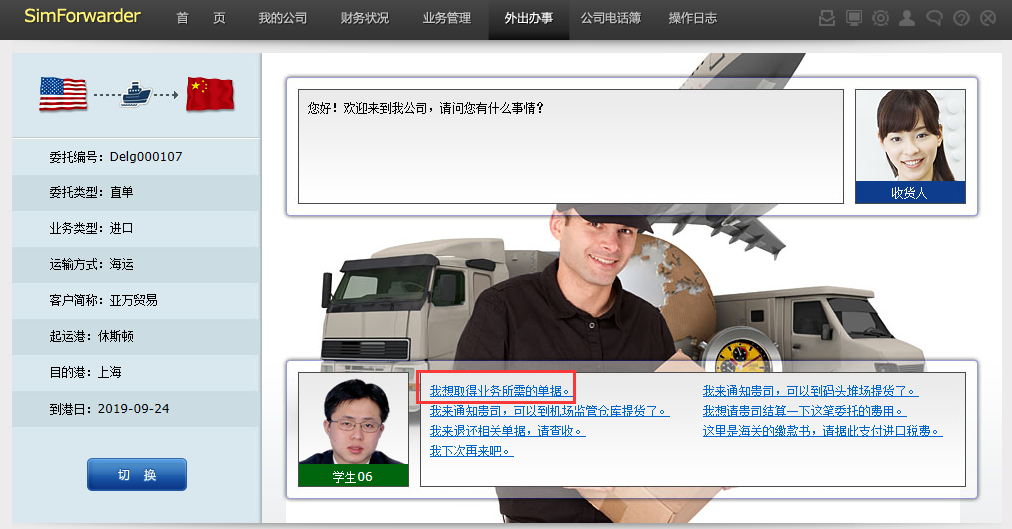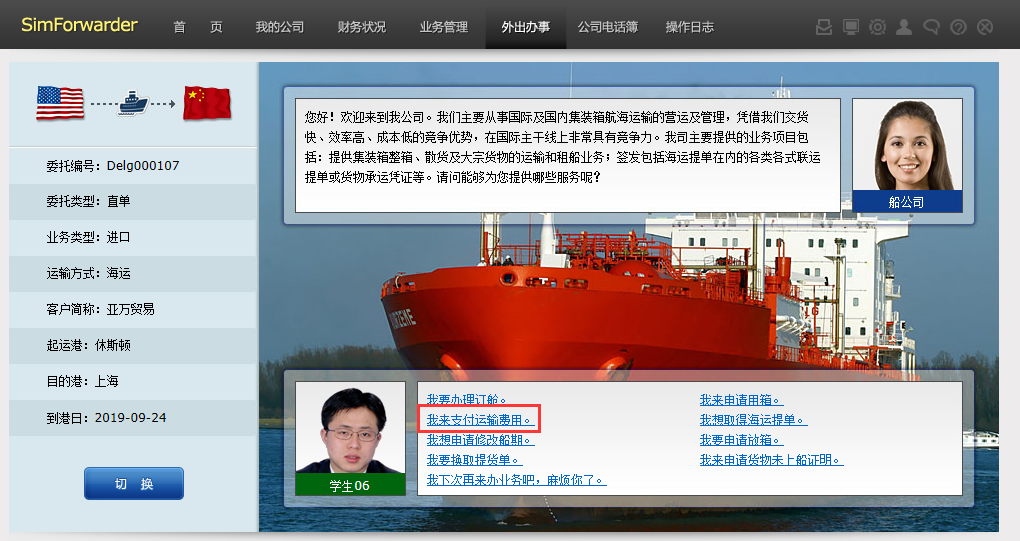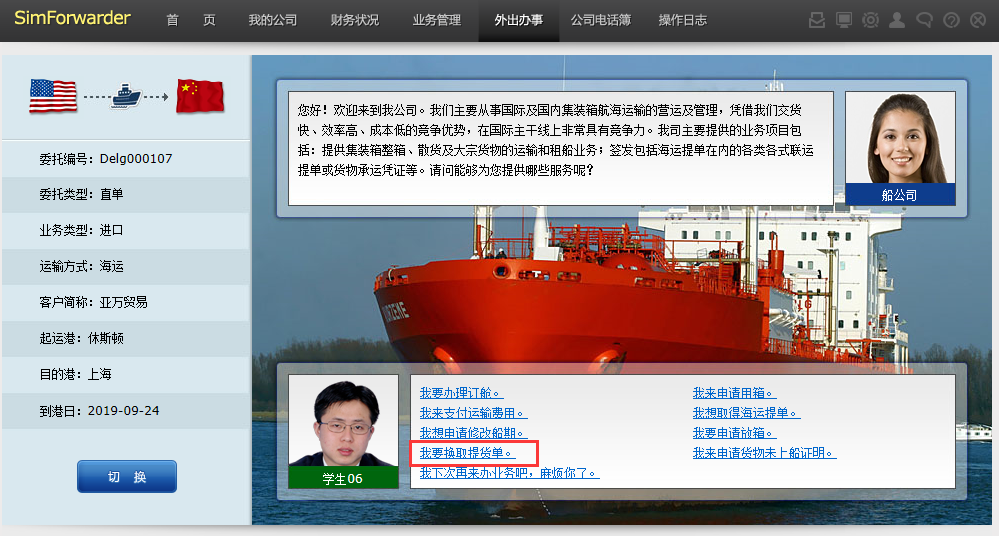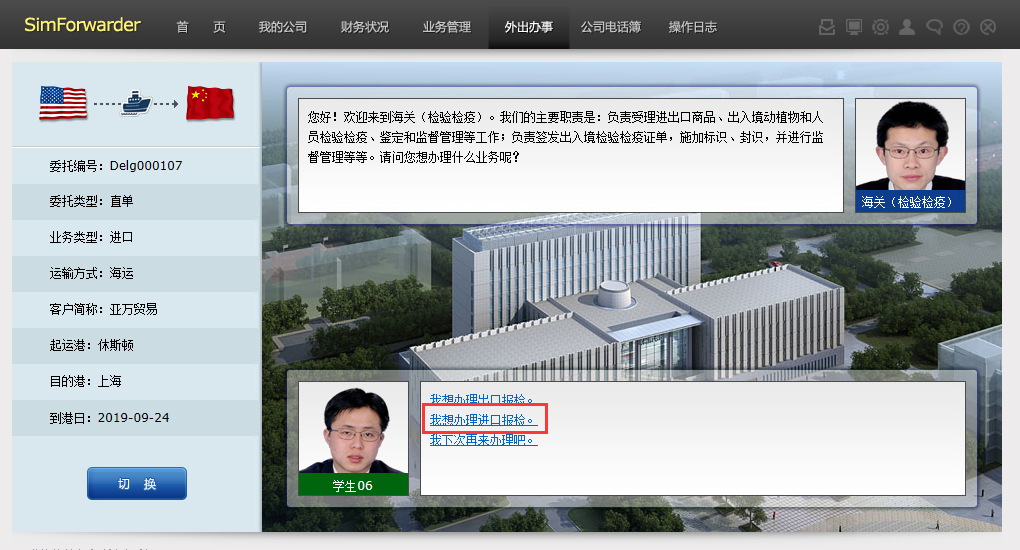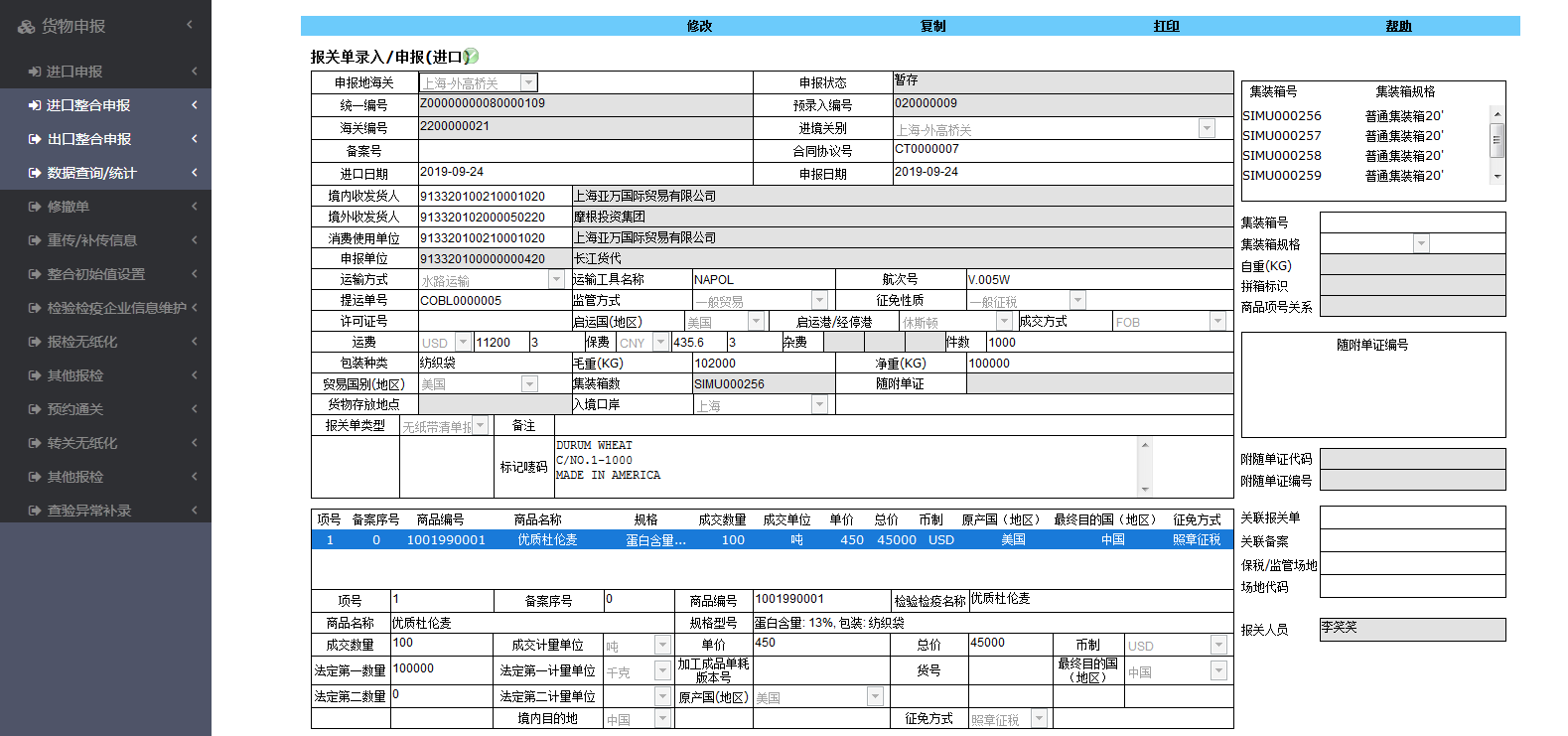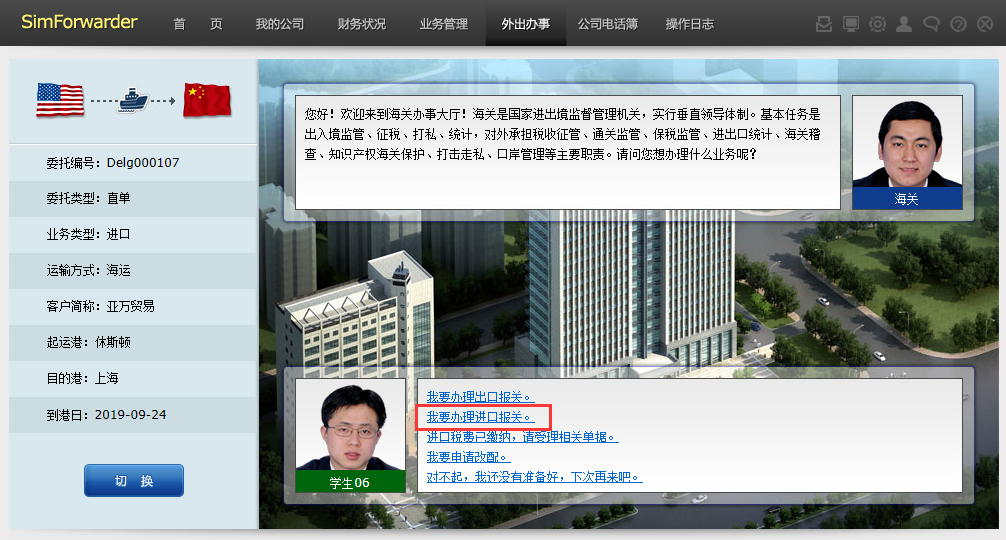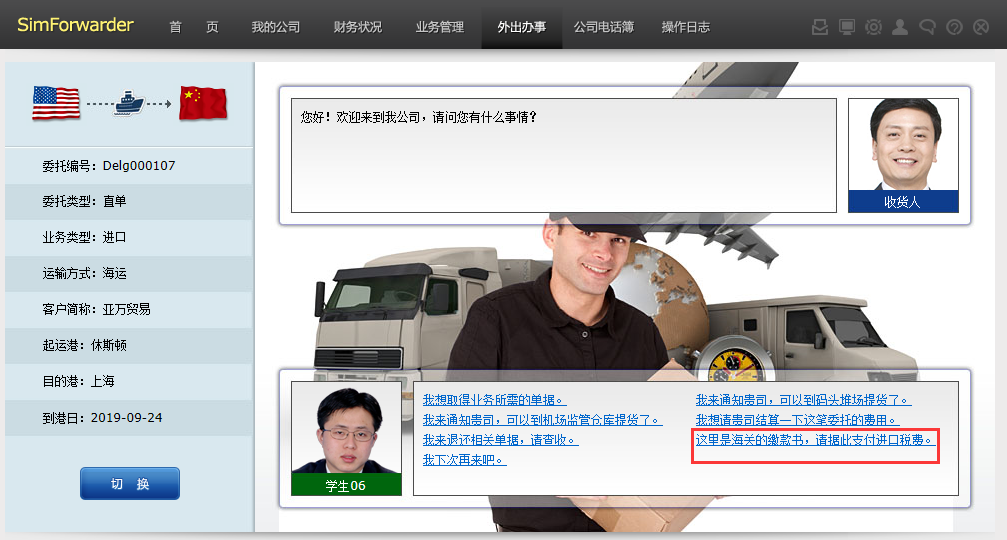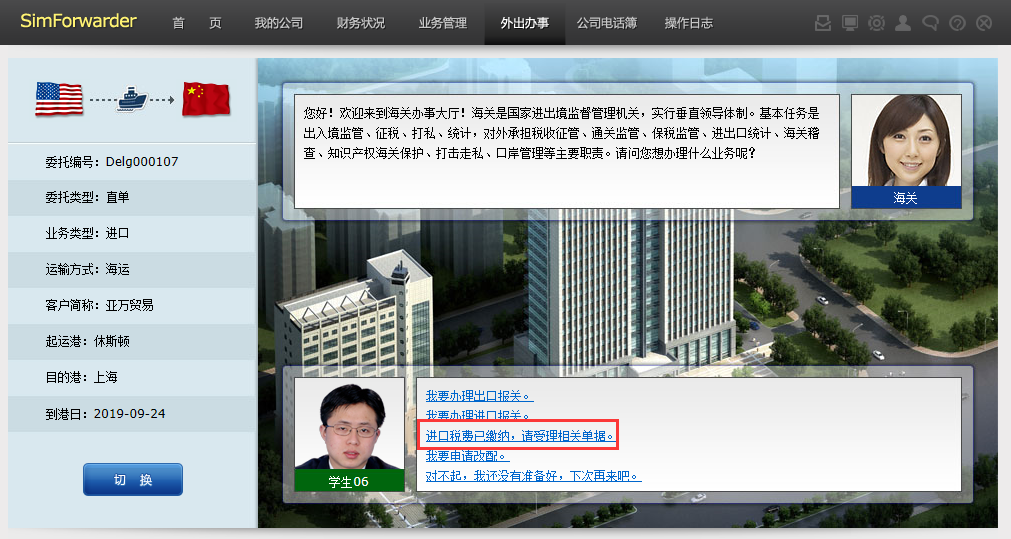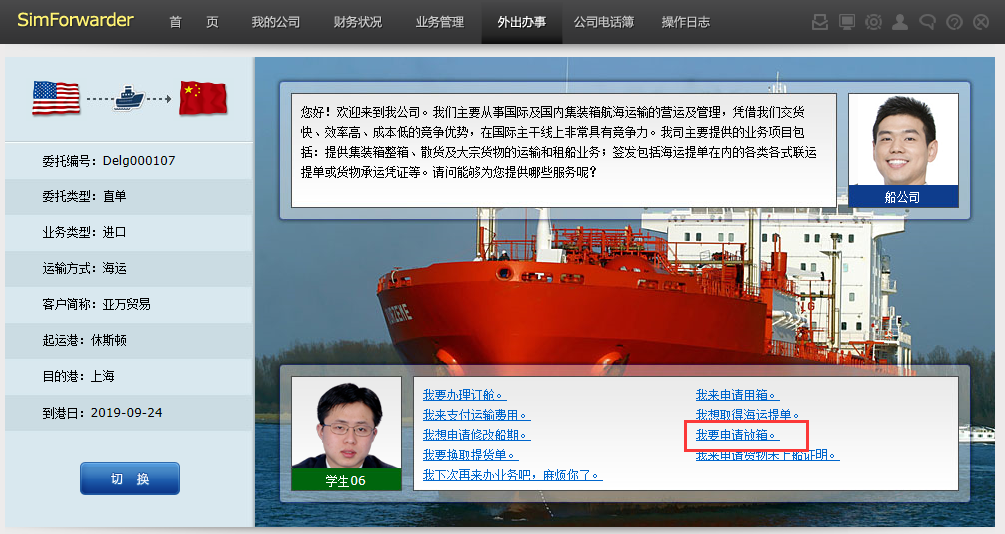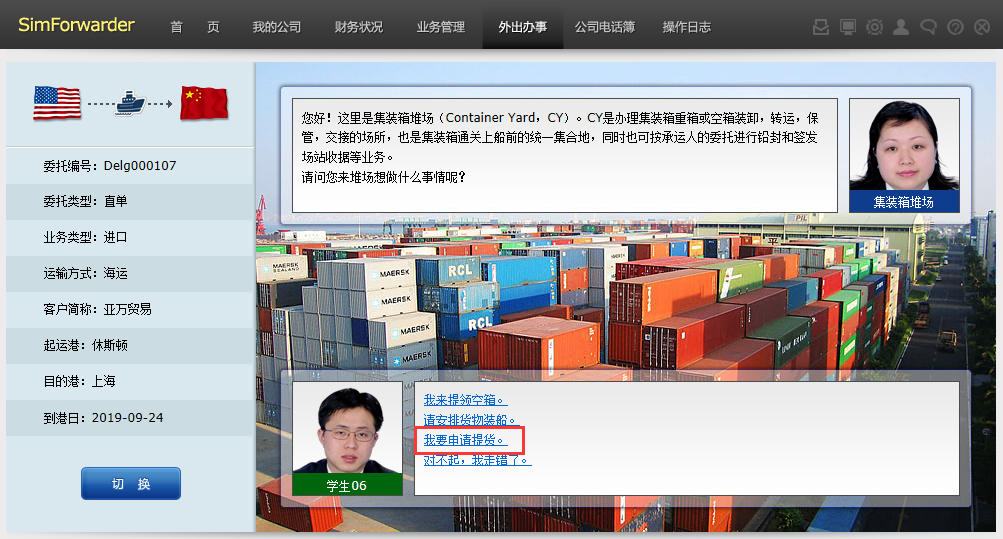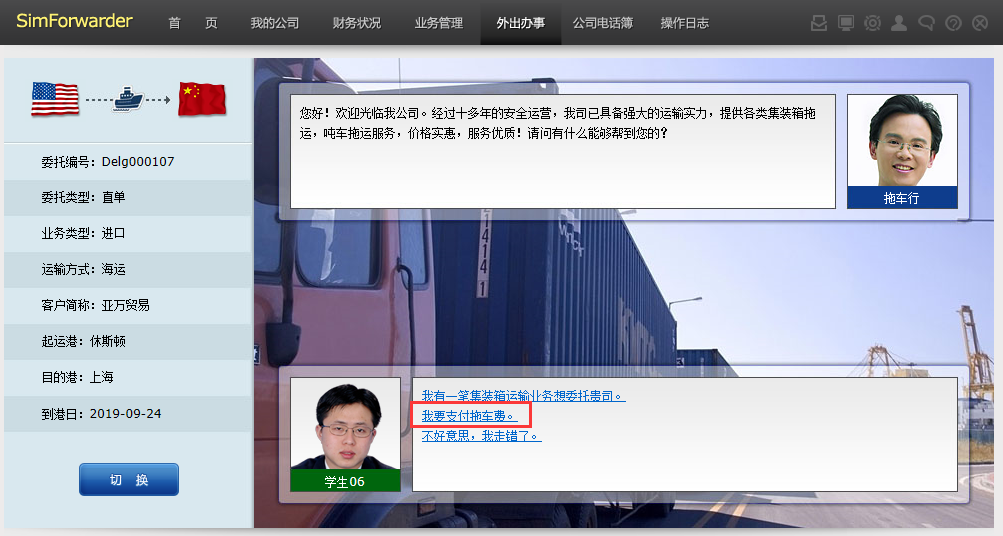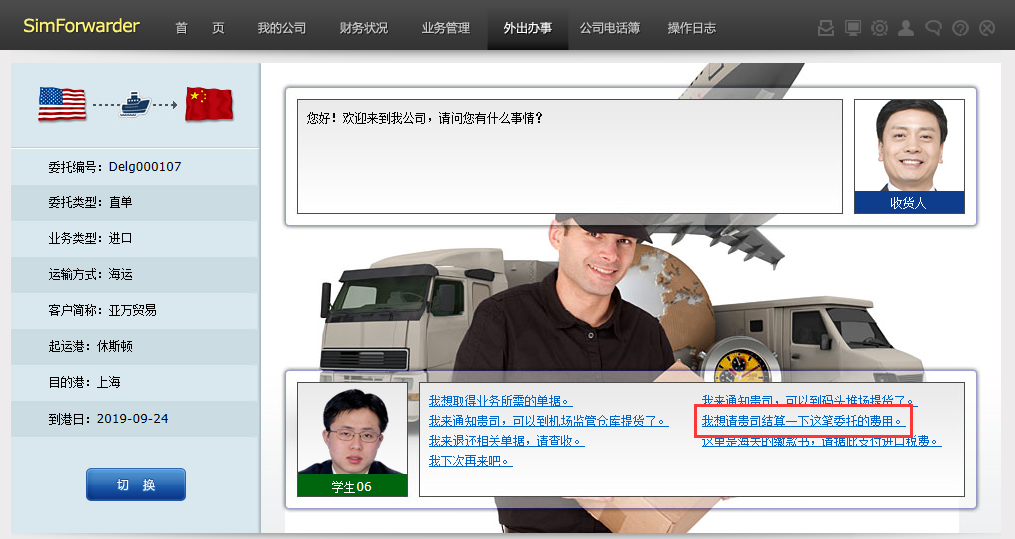操作示例:进口海运DOOR交货
|
|
|
|
|
|
说明:本篇快速入门为一套完整的进口海运DOOR交货业务操作,由于业务流程不尽相同,本例中的数据资料与图片内容仅供参考,请依具体情况来完成实际操作。
请选择以下主题查看相关内容:
1
打开网页后,输入账号(通常为自己的学号)以及密码,点"登录",进入SIMFORWARDER主页面;
3
创建公司,公司资料必须由每个公司的负责人负责填写,点"我的公司",可查看公司编号、注册资金、报检登记号、公司统一社会信用代码等资料,其它逐项填写如下:
1
寻找商机:在学生操作画面,点击右上角一排按钮中的第一个按钮
2 查看信息详细内容:点击信息的标题,打开详细信息画面,里面列明了货主的各项要求,如运输方式、起运港与目的港、运费支付方式、货物信息、货物交接方式等等,如下图:
3 根据内容进行预算:点击这笔信息对应的"报价"按钮,打开报价画面。预算表(进口) (可点击"帮助"查看:报价计算方法(进口))
4 发送报价:做完预算以后,就可以根据预算的结果发送报价。如果报价被接受,即成功接下业务;否则,可以修改金额重新进行报价。成功接下业务后,回到主界面,进入"业务管理-委托录入"画面,就可以看到刚才接下的这笔委托业务了,如下图:
1 查看项目信息:进入"业务管理-委托录入",找到要录入的委托业务,点击标题,打开详细信息;在详细信息画面中再点击"查看委托书"按钮,可打开客户提供的委托书:
3 提交审核:全部内容录入完成后,点击"确定"然后关闭,回到委托列表中,点击"提交审核";
4 审核委托:由负责审核的公司成员(这里也可以是自己)进入"业务管理-委托审核"画面,对这笔委托业务进行审核如下图,审核通过后,这笔委托业务会进入"业务管理-委托管理"画面中,就可以开始履行业务了。若不通过,点击"打回修改",在"委托录入"的页面根据本笔业务的委托编号打开相应委托修改。
1 向收货人索要单据 (1)点击"外出办事"页面,将业务切换到对应的委托。
(2)点击"收货人",选择相应的办事选项,索要单据完成后本笔委托得到单据:"合同"、"商业发票"、"装箱单"、"海运提单"、"代理报关委托书"、"代理报检委托书"。
2 支付运费
(1)进入"外出办事"页面;
3 换提货单
(1)进入"外出办事"页面; (3)办理成功,船公司收取换单费,签发"提货单-提货联"、"提货单-费用账单联"、"提货单-交货记录联"。
4 进口报检
(1)进入"业务管理-单据管理",打开代理报检委托书进行填写。
(2)点"添加新单据",添加"入境货物检验检疫申请",填写说明可点击单据标题蓝色字体进行查看。
(3)
5 进口报关 1、 电子报关预录入:
(1)点击主画面右上方第二个按钮 (2)鼠标移到左侧菜单; (3)选择类型为“进口整合申报”; (4)再点击"新增",新建一份进口报关单录入,填写报关单中各个栏位(如下图)。填写过程中可随时"检查",也点击窗口右上方"帮助"查看填写说明; (5)检查通过后,点击"暂存",然后依次点击"上载"、"申报"、"打印"。打印成功后这笔电子报关预录入就完成了,正式的进口货物报关单将生成在"业务管理-单据管理"的相应单据列表中。
2、 填制单据: (1)进入"业务管理-单据管理",点击对应委托的"查看单据";
(2)在单据列表中点击打开"代理报关委托书"进行填写。
3、 办理进口报关: (2)点击"海关",选择办理进口报关,提交相关单据:"合同"、"商业发票"、"装箱单"、"代理报关委托书"、"进口货物报关单"、"提货单-提货联"; (3)办理成功,海关收取报关费,签发"关税专用缴款书"、"增值税专用缴款书"、"消费税专用缴款书"(如果没有则说明不需要缴此种税)。
1、 通知收货人缴税: (1)进入"外出办事"页面; (2)点击"收货人",选择"请收货人支付进口税费",提交"关税专用缴款书"、"增值税专用缴款书"、"消费税专用缴款书"(如果没有则不提交,说明不需要缴此种税); (3)收货人收到单据,缴纳税费。
2、 向海关申请完成通关: (1)进入"外出办事"页面; (2)点击"海关",选择"税费已缴纳,请受理单据",提交"关税专用缴款书"、"增值税专用缴款书"、"消费税专用缴款书"(如果没有则不提交); (3)办理成功,海关在相关单据上盖放行章与验讫章。
7 申请放箱 1、进入"外出办事"页面; 2、点击"船公司",选择办理申请放箱,提交"提货单-提货联"; 3、办理成功,船公司收取打单费,签发"设备交接单(出场)"和"设备交接单(进场)"。
8 申请提货 1、进入"外出办事"页面; 2、点击"集装箱堆场",选择办理申请提货,提交"提货单-提货联"、"提货单-费用账单联"、"提货单-交货记录联" ; 3、堆场受理申请,收走提货联与费用账单联,排提箱计划。
1、 填制单据: (1)进入"业务管理-单据管理",点击对应委托的"查看单据"; (2)点"添加新单据",添加"拖车联系单";
(3)在单据列表中点击打开拖车联系单进行填写。 2、安排拖车: (1) 进入"外出办事"页面; (2) 点击"拖车行",选择办理委托集装箱运输,提交相关单据:"拖车联系单"、"设备交接单(出场)"、"设备交接单(进场)"、"提货单-交货记录联" ; (3) 办理成功,拖车行接受委托,按要求进行货物运输。
10 支付拖车费
1、 进入"外出办事"页面; 3、 办理成功,拖车行收取费用,开具公路、内河货物运输业统一发票。
11 费用结算 待拖车行运送货物至收货人门点,收货人收到货物后,货代公司方可向收货人进行"费用结算"。货物运输进度请在"公司电话簿"中向拖车行查询,或者直接查看该笔委托的进度图。
1、 进入"外出办事"页面; 3、 客户同意支付,收到相关款项。
12 退单
1、 进入"外出办事"页面; 3、 客户接收相关单据,本笔委托业务完成。
|